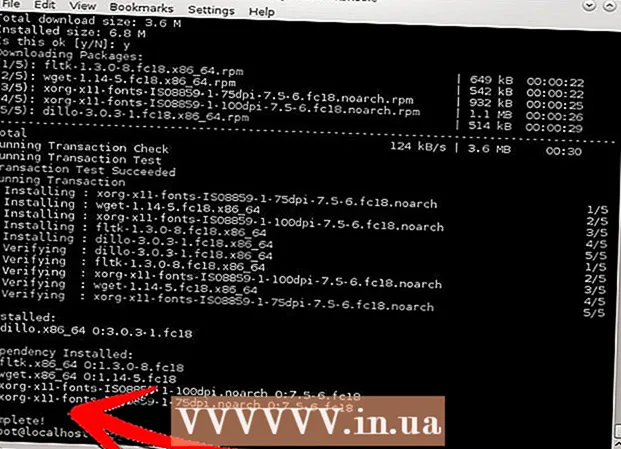Συγγραφέας:
Gregory Harris
Ημερομηνία Δημιουργίας:
16 Απρίλιος 2021
Ημερομηνία Ενημέρωσης:
1 Ιούλιος 2024

Περιεχόμενο
- Βήματα
- Μέθοδος 1 από 3: Χρήση της λειτουργίας προγραμματιστή
- Μέθοδος 2 από 3: Χρήση της εφαρμογής Simple System Monitor
- Μέθοδος 3 από 3: Χρήση της εφαρμογής Συντήρηση συσκευής στο Samsung Galaxy
- Συμβουλές
- Προειδοποιήσεις
Σε αυτό το άρθρο, θα σας δείξουμε πώς μπορείτε να μάθετε το συνολικό και χρησιμοποιούμενο ποσό μνήμης τυχαίας πρόσβασης (RAM) σε μια συσκευή Android. Τώρα αυτό δεν μπορεί να γίνει μέσω της ενότητας "Μνήμη" της εφαρμογής "Ρυθμίσεις", αλλά μπορείτε να χρησιμοποιήσετε την κρυφή σελίδα "Για προγραμματιστές" για να δείτε πληροφορίες σχετικά με τη μνήμη RAM. Εναλλακτικά, μπορείτε να χρησιμοποιήσετε τη δωρεάν εφαρμογή Simple System Monitor για να δείτε πώς χρησιμοποιείται η RAM σε οποιαδήποτε συσκευή Android και το Samsung Galaxy διαθέτει παρόμοια εφαρμογή συντήρησης συσκευής.
Βήματα
Μέθοδος 1 από 3: Χρήση της λειτουργίας προγραμματιστή
 1 Εκκινήστε την εφαρμογή Ρυθμίσεις. Σύρετε προς τα κάτω με δύο δάχτυλα και, στη συνέχεια, πατήστε Ρυθμίσεις
1 Εκκινήστε την εφαρμογή Ρυθμίσεις. Σύρετε προς τα κάτω με δύο δάχτυλα και, στη συνέχεια, πατήστε Ρυθμίσεις  στην επάνω δεξιά γωνία του μενού.
στην επάνω δεξιά γωνία του μενού. - Εναλλακτικά, μπορείτε να πατήσετε Ρυθμίσεις στο συρτάρι της εφαρμογής. Το εικονίδιο για αυτήν την εφαρμογή εξαρτάται από τον κατασκευαστή της συσκευής Android.
 2 Κάντε κύλιση προς τα κάτω και πατήστε Σχετικά με το smartphone. Θα βρείτε αυτήν την επιλογή στο κάτω μέρος της σελίδας Ρυθμίσεις.
2 Κάντε κύλιση προς τα κάτω και πατήστε Σχετικά με το smartphone. Θα βρείτε αυτήν την επιλογή στο κάτω μέρος της σελίδας Ρυθμίσεις. - Στο tablet σας, πατήστε Σχετικά με το tablet.
 3 Βρείτε την ενότητα Δημιουργία αριθμού. Κάντε κύλιση προς τα κάτω στη σελίδα Πληροφορίες για το smartphone και βρείτε την ενότητα Δημιουργία αριθμού σε αυτήν. Ανάλογα με το μοντέλο της συσκευής σας, ίσως χρειαστεί να κάνετε κλικ σε μια πρόσθετη επιλογή για να βρείτε την ενότητα Δημιουργία αριθμού.
3 Βρείτε την ενότητα Δημιουργία αριθμού. Κάντε κύλιση προς τα κάτω στη σελίδα Πληροφορίες για το smartphone και βρείτε την ενότητα Δημιουργία αριθμού σε αυτήν. Ανάλογα με το μοντέλο της συσκευής σας, ίσως χρειαστεί να κάνετε κλικ σε μια πρόσθετη επιλογή για να βρείτε την ενότητα Δημιουργία αριθμού. - Σε ένα Samsung Galaxy, πατήστε Πληροφορίες λογισμικού για να εμφανιστεί η ενότητα Δημιουργία αριθμού.
 4 Πατήστε Δημιουργία αριθμού 7 φορές. Στο κάτω μέρος της οθόνης, θα εμφανιστεί το μήνυμα "Έχετε γίνει προγραμματιστής".
4 Πατήστε Δημιουργία αριθμού 7 φορές. Στο κάτω μέρος της οθόνης, θα εμφανιστεί το μήνυμα "Έχετε γίνει προγραμματιστής". - Εάν αυτό το μήνυμα δεν εμφανίζεται, συνεχίστε να κάνετε κλικ στο Build Number μέχρι να το δείτε.
 5 Επιστρέψτε στη σελίδα Ρυθμίσεις. Για να το κάνετε αυτό, κάντε κλικ στο "Πίσω" στην επάνω αριστερή γωνία της οθόνης.
5 Επιστρέψτε στη σελίδα Ρυθμίσεις. Για να το κάνετε αυτό, κάντε κλικ στο "Πίσω" στην επάνω αριστερή γωνία της οθόνης. - Σε ένα Samsung Galaxy ή οποιαδήποτε άλλη συσκευή Android όπου έχετε πατήσει μια πρόσθετη επιλογή στη σελίδα Πληροφορίες για το Smartphone, πατήστε δύο φορές Πίσω.
 6 Παρακέντηση Για προγραμματιστές. Αυτή η επιλογή βρίσκεται πάνω ή κάτω από την επιλογή Σχετικά με το smartphone.
6 Παρακέντηση Για προγραμματιστές. Αυτή η επιλογή βρίσκεται πάνω ή κάτω από την επιλογή Σχετικά με το smartphone.  7 Βρείτε και κάντε κλικ Μνήμη. Η τοποθεσία αυτής της επιλογής διαφέρει ανάλογα με το μοντέλο της συσκευής, οπότε μετακινηθείτε προς τα κάτω στη σελίδα Προγραμματιστές για να βρείτε την επιλογή Μνήμη.
7 Βρείτε και κάντε κλικ Μνήμη. Η τοποθεσία αυτής της επιλογής διαφέρει ανάλογα με το μοντέλο της συσκευής, οπότε μετακινηθείτε προς τα κάτω στη σελίδα Προγραμματιστές για να βρείτε την επιλογή Μνήμη. - Στο Samsung Galaxy, πατήστε "Εκτέλεση υπηρεσιών".
 8 Προβολή πληροφοριών σχετικά με τη μνήμη RAM. Στη σελίδα Μνήμη, βρείτε πληροφορίες σχετικά με τη χρήση RAM και τη συνολική χωρητικότητα.
8 Προβολή πληροφοριών σχετικά με τη μνήμη RAM. Στη σελίδα Μνήμη, βρείτε πληροφορίες σχετικά με τη χρήση RAM και τη συνολική χωρητικότητα. - Σε ένα Samsung Galaxy, θα βρείτε αυτές τις πληροφορίες στην ενότητα Κατάσταση RAM στο επάνω μέρος της οθόνης.
Μέθοδος 2 από 3: Χρήση της εφαρμογής Simple System Monitor
 1 Εγκαταστήστε το Simple System Monitor. Με αυτήν την εφαρμογή, μπορείτε να μάθετε πληροφορίες σχετικά με τη χρήση του συστήματος Android, συμπεριλαμβανομένης της μνήμης RAM:
1 Εγκαταστήστε το Simple System Monitor. Με αυτήν την εφαρμογή, μπορείτε να μάθετε πληροφορίες σχετικά με τη χρήση του συστήματος Android, συμπεριλαμβανομένης της μνήμης RAM: - ανοίξτε το Play Store
 ;
; - πατήστε τη γραμμή αναζήτησης.
- εισαγω Απλή οθόνη συστήματος;
- κάντε κλικ στην επιλογή "Απλή παρακολούθηση συστήματος" στα αποτελέσματα αναζήτησης.
- πατήστε Εγκατάσταση> Αποδοχή.
- ανοίξτε το Play Store
 2 Ξεκινήστε την εφαρμογή Simple System Monitor. Κάντε κλικ στο "Άνοιγμα" στο Play Store ή πατήστε το μπλε και άσπρο εικονίδιο για αυτήν την εφαρμογή στο συρτάρι της εφαρμογής.
2 Ξεκινήστε την εφαρμογή Simple System Monitor. Κάντε κλικ στο "Άνοιγμα" στο Play Store ή πατήστε το μπλε και άσπρο εικονίδιο για αυτήν την εφαρμογή στο συρτάρι της εφαρμογής.  3 Κάντε κλικ στο Εντάξειόταν σας ζητηθεί. Ανοίγει η κύρια σελίδα του Simple System Monitor.
3 Κάντε κλικ στο Εντάξειόταν σας ζητηθεί. Ανοίγει η κύρια σελίδα του Simple System Monitor.  4 Μεταβείτε στην καρτέλα ΕΜΒΟΛΟ (ΕΜΒΟΛΟ). Βρίσκεται στο πάνω μέρος της οθόνης.
4 Μεταβείτε στην καρτέλα ΕΜΒΟΛΟ (ΕΜΒΟΛΟ). Βρίσκεται στο πάνω μέρος της οθόνης. - Ανάλογα με το μέγεθος της οθόνης της συσκευής σας, ίσως χρειαστεί να μετακινηθείτε στις καρτέλες προς τα αριστερά (οι καρτέλες βρίσκονται στο επάνω μέρος της οθόνης) για να βρείτε την καρτέλα RAM.
 5 Δείτε πληροφορίες σχετικά με την ποσότητα της χρησιμοποιούμενης και διαθέσιμης μνήμης RAM. Τα χρησιμοποιούμενα δεδομένα RAM βρίσκονται στην κάτω αριστερή γωνία της οθόνης και η συνολική διαθέσιμη RAM (μνήμη που δεν χρησιμοποιείται από το σύστημα) βρίσκεται στην κάτω δεξιά γωνία.
5 Δείτε πληροφορίες σχετικά με την ποσότητα της χρησιμοποιούμενης και διαθέσιμης μνήμης RAM. Τα χρησιμοποιούμενα δεδομένα RAM βρίσκονται στην κάτω αριστερή γωνία της οθόνης και η συνολική διαθέσιμη RAM (μνήμη που δεν χρησιμοποιείται από το σύστημα) βρίσκεται στην κάτω δεξιά γωνία.
Μέθοδος 3 από 3: Χρήση της εφαρμογής Συντήρηση συσκευής στο Samsung Galaxy
 1 Εκκινήστε την εφαρμογή Ρυθμίσεις. Σύρετε προς τα κάτω με δύο δάχτυλα και, στη συνέχεια, πατήστε Ρυθμίσεις
1 Εκκινήστε την εφαρμογή Ρυθμίσεις. Σύρετε προς τα κάτω με δύο δάχτυλα και, στη συνέχεια, πατήστε Ρυθμίσεις  στην επάνω δεξιά γωνία του μενού.
στην επάνω δεξιά γωνία του μενού. - Εναλλακτικά, μπορείτε να πατήσετε Ρυθμίσεις στο συρτάρι της εφαρμογής. Είναι ένα μπλε και άσπρο εικονίδιο με γρανάζια.
 2 Παρακέντηση Συντήρηση συσκευής. Είναι κοντά στο κάτω μέρος της σελίδας. Θα ξεκινήσει η ομώνυμη εφαρμογή.
2 Παρακέντηση Συντήρηση συσκευής. Είναι κοντά στο κάτω μέρος της σελίδας. Θα ξεκινήσει η ομώνυμη εφαρμογή. - Youσως χρειαστεί να μετακινηθείτε προς τα κάτω στη σελίδα για να βρείτε αυτήν την επιλογή.
 3 Παρακέντηση Μνήμη. Αυτό το εικονίδιο σε σχήμα μικροτσίπ βρίσκεται στο κάτω μέρος της οθόνης.
3 Παρακέντηση Μνήμη. Αυτό το εικονίδιο σε σχήμα μικροτσίπ βρίσκεται στο κάτω μέρος της οθόνης.  4 Ελέγξτε τις πληροφορίες RAM. Στο επάνω μέρος της οθόνης, θα δείτε έναν κύκλο με πληροφορίες σχετικά με τον όγκο της χρησιμοποιούμενης και συνολικής μνήμης RAM (για παράδειγμα, "1,7 GB / 4 GB").
4 Ελέγξτε τις πληροφορίες RAM. Στο επάνω μέρος της οθόνης, θα δείτε έναν κύκλο με πληροφορίες σχετικά με τον όγκο της χρησιμοποιούμενης και συνολικής μνήμης RAM (για παράδειγμα, "1,7 GB / 4 GB"). - Ο τρόπος με τον οποίο χρησιμοποιείται η RAM μπορεί να βρεθεί στις ενότητες "Σύστημα και εφαρμογές", "Διαθέσιμο" και "Κρατημένο", οι οποίες βρίσκονται κάτω από τον κύκλο
Συμβουλές
- Η μνήμη RAM αναφέρεται συνήθως ως "μνήμη" και ο σκληρός δίσκος αναφέρεται ως "αποθήκευση", αν και ορισμένες πηγές αναφέρονται τόσο στη μνήμη RAM όσο και στον σκληρό δίσκο ως "μνήμη".
Προειδοποιήσεις
- Δυστυχώς, στο Android Oreo, δεν μπορείτε να δείτε πληροφορίες RAM στην εφαρμογή Ρυθμίσεις.